為什麼不應該使用舊版本的 Windows

計算機不是我們經常更換的東西。智能手機的使用壽命通常大約為兩到三年,而計算機的使用壽命通常超過五年。如果它足夠體面,它仍然可以在您首次購買後保持 10 年。但是很多人也傾向於永遠不更新該硬件。

多年來,基於虛擬化的安全性一直是 Windows 10 上的一項功能。很多人都沒有註意到它,因為微軟沒有強制執行它;但是,這將隨著 Windows 11 而改變。
讓我們仔細看看 VBS,看看它是什麼,以及如何啟用和禁用它。
基於虛擬化的安全 (VBS) 使用 Windows 虛擬機管理程序將主內存的一部分與操作系統的其餘部分虛擬隔離。Windows 使用這個隔離的、安全的內存區域來存儲重要的安全解決方案,例如登錄憑據和負責 Windows 安全的代碼等。
在內存的隔離部分託管安全解決方案的原因是為了保護解決方案免受旨在破壞這些保護的攻擊。惡意軟件通常以 Windows 的內置安全機制為目標,以獲取對關鍵系統資源的訪問權限。例如,惡意代碼可以通過擊敗 Windows 的代碼身份驗證方法來訪問內核級資源。
相關:什麼是 Windows 10 安全登錄以及如何啟用它?
VBS 通過將 Windows 安全解決方案與操作系統的其餘部分分開來解決這個問題。這使 Windows 更加安全,因為漏洞無法繞過操作系統保護,因為它們無法訪問這些保護。其中一種保護措施是管理程序強制代碼完整性 (HVCI) 或內存完整性。
HVCI 利用 VBS 來實現增強的代碼完整性檢查。這些檢查驗證內核模式驅動程序和程序,以確保它們來自受信任的來源。因此,HVCI 確保僅將可信代碼加載到內存中。
簡而言之,VBS 是一種機制,Windows 可通過該機制將關鍵安全解決方案與其他所有解決方案分開。如果發生系統漏洞,受 VBS 保護的解決方案和信息將保持活動狀態,因為惡意代碼無法滲透和禁用/繞過它們。
要了解 Windows 11 對 VBS 的需求,我們必須了解 VBS 旨在消除的威脅。VBS 主要是一種防止惡意代碼的機制,傳統安全機制無法處理。
換句話說,VBS 旨在擊敗內核模式惡意軟件。
內核是任何操作系統的核心。它是管理一切並允許不同硬件組件協同工作的代碼。通常,用戶程序不在內核模式下運行。它們在用戶模式下運行。用戶模式程序的功能有限,因為它們沒有提升的權限。例如,用戶模式程序不能覆蓋另一個程序的虛擬地址空間並干擾其操作。
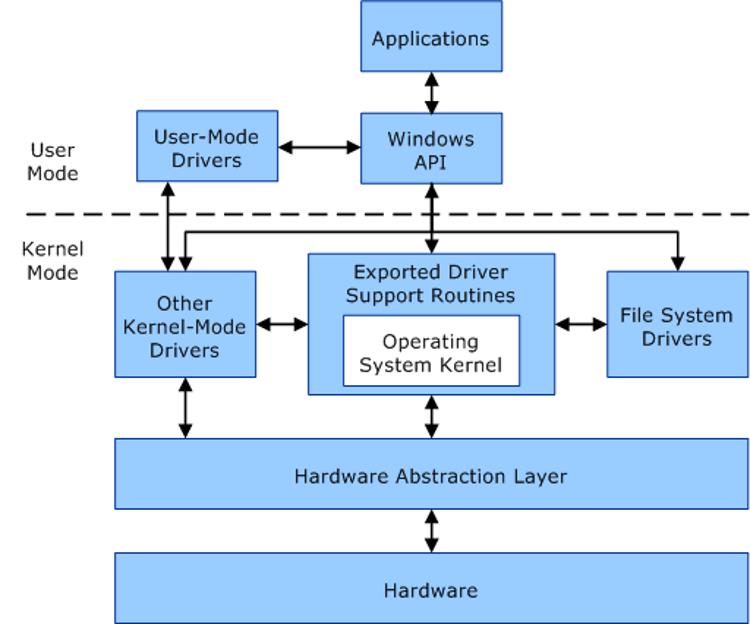
圖片來源:微軟
內核模式程序,顧名思義,可以完全訪問 Windows 內核,進而可以完全訪問 Windows 的資源。他們可以毫無障礙地進行系統調用、訪問關鍵數據並連接到遠程服務器。
簡而言之,內核模式程序的權限甚至比反病毒程序都要高。因此,他們可以繞過 Windows 和第三方應用程序設置的防火牆和其他保護措施。
在許多情況下,Windows 甚至不知道存在具有內核級訪問權限的惡意代碼。這使得檢測內核模式惡意軟件非常困難,在某些情況下甚至不可能。
VBS 旨在改變這一點。
如上一節所述,VBS 使用 Windows 管理程序創建了一個安全的內存區域。Windows Hypervisor 在系統中擁有最高級別的權限。它可以檢查和強制執行對系統內存的限制。
因此,如果內核模式惡意軟件更改了系統內存中的頁面,則由管理程序提供支持的代碼完整性檢查會檢查內存頁面是否存在安全內存區域內的潛在完整性違規。只有當一段代碼從這些完整性檢查中收到綠色信號時,它才能在該內存區域之外執行。
長話短說,除了處理用戶模式惡意代碼之外,Windows 還需要 VBS 來最大限度地降低內核模式惡意軟件的風險。
如果我們仔細查看 Windows 11 的硬件要求,我們會發現 Microsoft 要求 Windows 11 PC 的大部分內容都是 VBS 工作所必需的。Microsoft 詳細介紹了 VBS 在其網站上運行所需的硬件,包括:
從這個列表中,很明顯,Windows 11 的主要硬件要求,包括英特爾第 8 代或更高版本的 CPU,都是為了促進 VBS 及其啟用的功能。其中一項功能是管理程序強制代碼完整性 (HVCI)。
回想一下,VBS 使用 Windows 管理程序來構建與操作系統的其餘部分分開的虛擬內存環境。該環境充當操作系統的信任根。換句話說,只有駐留在這個虛擬環境中的代碼和安全機制是可信的。駐留在外部的程序和解決方案(包括任何內核模式代碼)在經過身份驗證之前是不可信的。HVCI 是增強 VBS 創建的虛擬環境的關鍵組件。
在虛擬內存區域內,HVCI 檢查內核模式代碼是否存在完整性違規。如果代碼來自受信任的來源並且分配不會對系統安全構成任何威脅,則所討論的內核模式代碼只能分配內存。
如您所見,HVCI 很重要。因此,Windows 11 在每個兼容系統上默認啟用該功能。
默認情況下,Microsoft 在兼容的預構建和 OEM Windows 11 計算機上啟用 VBS。不幸的是,VBS 可以將性能降低多達 25%。因此,如果您運行的是 Windows 11 並且不需要尖端的安全性,請確保關閉 VBS。
要檢查計算機上是否啟用了 VBS,請按Windows 鍵,鍵入“系統信息”,然後選擇相關結果。應用程序打開後,向下滾動到基於虛擬化的安全性並查看它是否已啟用。
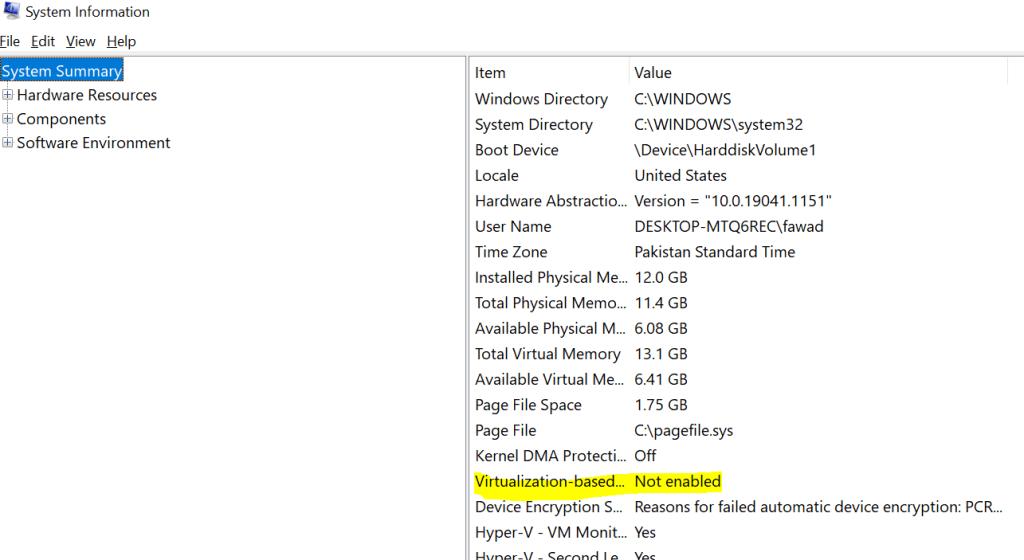
要啟用/禁用 VBS,請按 Windows 鍵,鍵入“核心隔離”,然後選擇相關結果。在核心隔離部分,打開/關閉內存完整性。
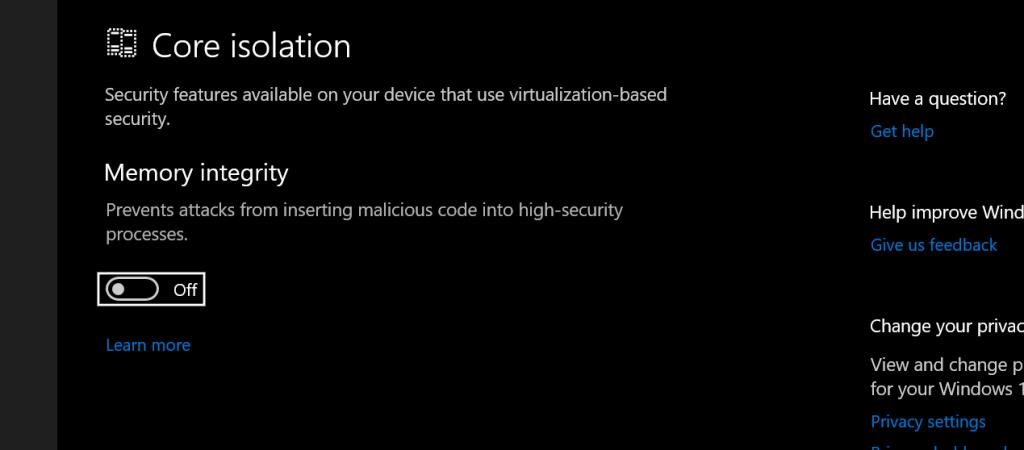
最後,重啟你的電腦。
Windows 11 的 HVCI 等重要安全功能嚴重依賴 VBS,這是有充分理由的。VBS 是抵禦惡意代碼和保護操作系統免受安全漏洞的有效方法。但是因為 VBS 依賴於虛擬化,所以它可能會佔用系統性能的很大一部分。
對於微軟的企業客戶來說,這種安全性提升,即使是以性能為代價的,也是顯而易見的。但對於想要快速 Windows 體驗的普通人來說,尤其是在玩遊戲時,VBS 的性能成本可能難以承受。
幸運的是,Microsoft 允許您在您的機器上禁用 VBS。但是不要擔心禁用 VBS。即使沒有 VBS,Windows 11 也比 Windows 10 安全得多。
計算機不是我們經常更換的東西。智能手機的使用壽命通常大約為兩到三年,而計算機的使用壽命通常超過五年。如果它足夠體面,它仍然可以在您首次購買後保持 10 年。但是很多人也傾向於永遠不更新該硬件。
Windows 10 2018 更新為 Windows 用戶引入了 Ultimate Performance 電源計劃。它比高性能電源計劃更進一步,讓您真正發揮機器的性能。
通常,更新 Windows 是一件簡單的事情,並且沒有任何問題。但是,有時您可能會遇到諸如 0x8007371b 錯誤和 ERROR_SXS_TRANSACTION_CLOSURE_INCOMPLETE 消息之類的錯誤。這主要發生在 Windows 更新文件丟失或損壞時。
當計算在您的腦海中難以解決時,Windows 中功能齊全的計算器可以成為救星。如今,您可以找到數百種可以完全取代袖珍計算器的應用程序。
OneNote 是 Windows 用戶的首選筆記應用程序。隨著新的更新,它現在功能豐富,界面也得到了改進。然而,它並非沒有錯誤。通常,您可能會在應用程序中看到不正確的同步、根本無法打開文件或以只讀方式打開文件。
如果您曾多次按下 SHIFT 鍵,您就會遇到煩人的粘滯鍵彈出窗口,詢問您是否要打開它。那麼,你如何關閉它,粘滯鍵在遊戲中途煩擾你的作用是什麼?
如果您想進入電影行業,您需要使用正確的軟件來格式化您的劇本。這適用於業餘故事講述者和專業編劇。
您是否在嘗試從 Microsoft Store 下載應用程序時遇到“獲取許可證錯誤 0xC0020036”的錯誤?這可能是一個非常令人困惑的錯誤,因為它在告訴您應該做什麼方面做得很差
如果你有一台遊戲電腦,你很可能在裡面有兩個顯卡;一個集成的板載顯卡和一個更強大的專用顯卡。一些遊戲錯誤地使用板載顯卡而不是專用顯卡,並且由於板載顯卡不夠強大來處理遊戲,你最終會得到非常低的幀和圖形。也就是說,如果你的遊戲沒有先崩潰,無論如何。
不管它們有多煩人,安全更新確實解決了許多問題。新的 Windows 2021 年 8 月補丁星期二已發布,可在所有相關操作系統上下載。Windows 在每個月的第一個星期二推出這些更新,而本月則是安全修復。
Windows 更新錯誤 0x80070424 會阻止您下載和安裝 Windows 更新。它還會影響 Microsoft 應用程序(例如 Xbox 應用程序)並阻止您從 Microsoft Store 安裝應用程序。
對於 Windows 功能體驗包的實際用途,Windows 高管仍然固執地守口如瓶。但是,第一個更新的發布帶來了一些答案。它們不足以解開謎團,但它們確實為理論奠定了基礎。
OneDrive 的個人保管庫功能旨在通過額外的安全措施保護所有重要文件和文件夾的安全。為了讓您的個人保管庫真正私密,您可以設置兩因素身份驗證方法來訪問它,例如面部識別掃描、PIN 碼、電話或電子郵件代碼,甚至指紋。
雲存儲是一種有用的方式,可以從任何有互聯網連接的地方訪問您的文件。如果您缺錢,互聯網上有免費的雲存儲網站,您可以免費上傳文件。
您可以找到許多說明如何遠程打開和關閉 PC 的指南。但是,他們中的大多數人似乎將這個主題視為您將管理一個龐大的計算機網絡。其他人則深入技術細節,將本應簡單的事情變成了極其複雜的事情。
作為 Windows 用戶,您可能至少遇到過 .NET Framework 這個詞。它是 Microsoft 開發的軟件框架,可讓您構建和運行 C#、C++、F# 和 Visual Basic 程序。最新的 .NET 版本是 4.8,但您的計算機可能需要舊版本的 .NET(如 .NET 3.5)才能運行某些應用程序。
購買新版本的 Windows 時,您應該了解一些許可證。您在購買 Windows 操作系統時同意的許可具有不同的使用條款。
您的 PC 是否會隨機喚醒並彈出一個窗口,上面寫著“正在檢查更新”?通常,這是由 MoUSOCoreWorker.exe 程序引起的,這是一項 Microsoft 任務,可幫助協調 Windows 更新的安裝。
從終端運行 Python 通常是不可避免的。但是,如果您是第一次在 Windows 10 上安裝 Python,則只有將其添加到 Windows PATH 環境變量中,才能通過 Windows 終端運行它。
計算機不是我們經常更換的東西。智能手機的使用壽命通常大約為兩到三年,而計算機的使用壽命通常超過五年。如果它足夠體面,它仍然可以在您首次購買後保持 10 年。但是很多人也傾向於永遠不更新該硬件。
Windows 10 2018 更新為 Windows 用戶引入了 Ultimate Performance 電源計劃。它比高性能電源計劃更進一步,讓您真正發揮機器的性能。
通常,更新 Windows 是一件簡單的事情,並且沒有任何問題。但是,有時您可能會遇到諸如 0x8007371b 錯誤和 ERROR_SXS_TRANSACTION_CLOSURE_INCOMPLETE 消息之類的錯誤。這主要發生在 Windows 更新文件丟失或損壞時。
當計算在您的腦海中難以解決時,Windows 中功能齊全的計算器可以成為救星。如今,您可以找到數百種可以完全取代袖珍計算器的應用程序。
OneNote 是 Windows 用戶的首選筆記應用程序。隨著新的更新,它現在功能豐富,界面也得到了改進。然而,它並非沒有錯誤。通常,您可能會在應用程序中看到不正確的同步、根本無法打開文件或以只讀方式打開文件。
如果您曾多次按下 SHIFT 鍵,您就會遇到煩人的粘滯鍵彈出窗口,詢問您是否要打開它。那麼,你如何關閉它,粘滯鍵在遊戲中途煩擾你的作用是什麼?
您是否在嘗試從 Microsoft Store 下載應用程序時遇到“獲取許可證錯誤 0xC0020036”的錯誤?這可能是一個非常令人困惑的錯誤,因為它在告訴您應該做什麼方面做得很差
就在您準備激活 Windows PC 時,錯誤代碼 0xC004F074 會彈出。這會阻止您繼續激活過程並強制您使用功能有限的 PC。
不管它們有多煩人,安全更新確實解決了許多問題。新的 Windows 2021 年 8 月補丁星期二已發布,可在所有相關操作系統上下載。Windows 在每個月的第一個星期二推出這些更新,而本月則是安全修復。
Windows 更新錯誤 0x80070424 會阻止您下載和安裝 Windows 更新。它還會影響 Microsoft 應用程序(例如 Xbox 應用程序)並阻止您從 Microsoft Store 安裝應用程序。


















